Прихована функція Windows 10: поле пошуку на заблокованому екрані
З останньою збіркою Insider Preview Build 18932 Windows 10 отримала нову приховану (експериментальну) функцію. Прямо на заблокованому екрані з’являється вікно пошуку, що дозволяє шукати інформацію швидше, ніж будь-коли.
Реклама
Вчора Microsoft випустила Windows 10 Build 18932 з філії розвитку 20П1. Він поставляється з великою кількістю нових функцій і вдосконалень, зокрема керування очима, нові параметри сповіщень, покращення програми Ваш телефон тощо.
Крім змін, зазначених у ст офіційні примітки про випуск, Windows 10 Build 18932 поставляється з новою секретною прихованою функцією. Вікно пошуку можна додати до екран блокування.
Екран блокування вперше був представлений у Windows 8. Це функція безпеки, яка показує a модний образ коли ваш ПК заблокований. The Екран блокування з’являється, коли ви блокуєте свій комп’ютер або коли він автоматично блокується під час бездіяльності. Якщо у вашому обліковому записі є
пароль, перед введенням облікових даних ви побачите екран блокування. Щоб продовжити, ви повинні закрити його за допомогою сенсорного екрана, клавіатури, клацання миші або перетягуванням мишею вгору. За замовчуванням на екрані блокування відображаються сповіщення від встановлених програм.Вікно пошуку з’явиться в нижньому лівому куті. Це дозволить шукати Bing прямо на заблокованому екрані вашого пристрою без необхідності спочатку розблокувати його.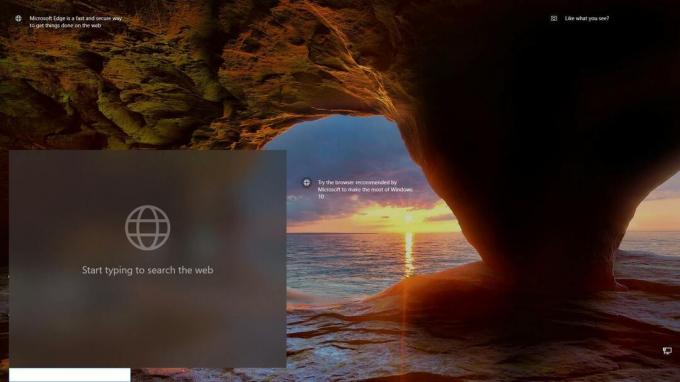
На момент написання цієї статті функція вікна пошуку знаходиться в стадії розробки. Це все ще глючно.
Якщо ви відчайдушно хочете спробувати його в дії, ви можете ввімкнути його за допомогою mach2, інструмент, який дозволяє ввімкнути приховані функції в Windows 10.
Щоб увімкнути вікно пошуку на заблокованому екрані в Windows 10,
- Завантажте інструмент mach2 з його офіційна сторінка GitHub. Щоб дізнатися, яка версія вам потрібна, перегляньте статтю Як визначити, чи використовуєте ви 32-розрядну Windows чи 64-розрядну.
- Розпакуйте ZIP-архів у будь-яку потрібну папку. Наприклад, ви можете розпакувати його в папку c:\mach2.

- Відкрийте а новий командний рядок від імені адміністратора.
- Перейдіть до папки, яка містить вашу копію інструменту mach2. напр.
cd /d c:\mach2 - Введіть таку команду:
mach2 увімкнути 17917466. - Перезапустіть ОС.
Джерело: Альбакор

